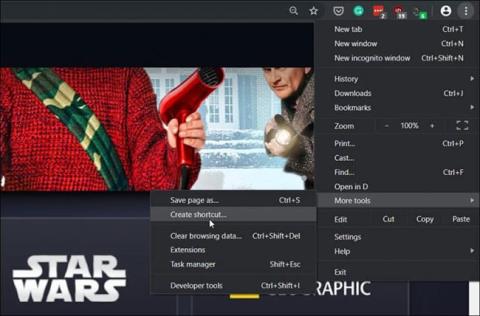Äskettäin lanseerattu Disney Plus -suoratoistopalvelu tarjoaa tuhansia jännittäviä elokuvia ja ohjelmia. Palvelu on saatavilla käytännössä kaikkialla ja tarjoaa omistettuja sovelluksia iPhonelle, Androidille, Fire TV:lle, Xbox Onelle ja Rokulle. Mutta (tämän kirjoittamisen jälkeen) et löydä Disney Plus -sovellusta Windows 10: lle . Löydät Xbox One -sovelluksen vain Microsoft Storesta.
Ollakseni rehellinen, voit nyt katsoa Disney Plusia millä tahansa Windows 10 -koneesi selaimella. Et ehkä kuitenkaan halua käynnistää koko selainistuntoa tai uutta välilehteä, vaan sen sijaan sovelluksen kaltaisemman käyttökokemuksen. Progressiivisten verkkosovellusten (PWA) ja Chromium-pohjaisten selainten, kuten uuden Microsoft Edgen, ansiosta voit tehdä juuri sen. Näin se tehdään.
Asenna Disney Plus sovelluksena (PWA) Windows 10:een
Vaiheet PWA:n luomiseksi missä tahansa Chromium-pohjaisessa selaimessa ovat melkein samat, mutta tässä artikkelissa tarkastellaan uuden Microsoft Edgen ja Google Chromen käyttöä.
Google Chromelle
Käynnistä Chrome ja käy Disney Plus -sivustolla (http://go.gplink.io/disneyplus) ja kirjaudu sitten sisään tiliisi. Napsauta sitten Valikko- painiketta Chrome-työkalupalkin oikeassa yläkulmassa. Siirry sitten kohtaan Lisää työkaluja > Luo pikakuvake .

Kirjoita seuraavaksi pikakuvakkeen nimi ja valitse "Avaa ikkunana" -ruutu , jotta ikkuna avautuu sovelluskokemuksena. Napsauta sitten Luo -painiketta .

Tämä luo pikakuvakkeen työpöydälle ja Käynnistä-valikkoon. Voit jopa kiinnittää sen tehtäväpalkkiin helpompaa käyttöä varten.
Microsoft Edge (Chromium-pohjainen)
Disney Plusin asentaminen PWA:ksi Edgen avulla on yksinkertaisempi prosessi. Huomaa, että jotta tämä toimisi, sinulla on oltava Chromium-pohjainen Edge-versio. Tätä kirjoitettaessa selain on beta-vaiheessa, ja se on valmis kenen tahansa asennettavaksi. Lisätietoja on Quantrimang.comin artikkelissa Chromium Edgen betaversion asentamisesta .
Käynnistä selain ja käy Disney Plus -sivustolla ja kirjaudu sisään tilillesi. Napsauta Valikko -painiketta oikeassa yläkulmassa ja napsauta Sovellukset > Asenna tämä sivusto sovelluksena .

Kirjoita seuraavaksi sovelluksen pikakuvakkeen nimi ja napsauta Asenna -painiketta . Tämä luo Disney Plus -pikakuvakkeen työpöydälle ja Käynnistä-valikkoon, ja voit kiinnittää sen tehtäväpalkkiin.

Kun Disney Plus asennetaan PWA:na, se ei ole verkkosivuston pikakuvake. Se avautuu erilliseen ikkunaan, joka on täysin erillinen selainkokemuksesta. Käynnistät sen kuten minkä tahansa tietokoneellesi säännöllisesti asennetun sovelluksen.

Muista, että Disney Plus -palveluun rekisteröityminen maksaa 6,99 dollaria (161 000 VND) kuukaudessa tai voit saada Disney Plus -paketin, joka sisältää Hulun (mainoksilla) ja ESPN+:n hintaan 12,99 dollaria (299 000 VND) kuukaudessa.
Toivottavasti olet onnistunut.